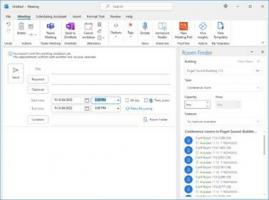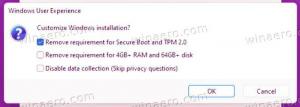Cara Mengaktifkan Berbagi Folder Publik di Windows 10
Windows hadir dengan satu set folder yang dirancang untuk berbagi dokumen Anda dengan pengguna lain. Dokumen yang Anda masukkan ke dalam folder ini dapat diakses oleh pengguna PC Anda yang lain, dan oleh komputer lain di jaringan Anda. Berbagi folder publik adalah cara yang berguna dan mudah digunakan untuk berbagi file Anda, tetapi file tersebut dinonaktifkan secara default. Berikut cara mengaktifkannya.
Iklan
File atau folder apa pun yang Anda masukkan ke dalam salah satu folder publik akan tersedia bagi pengguna lain yang dapat mengakses folder ini. Di luar kotak, Windows menyediakan folder Publik khusus, yang berisi subfolder yang dapat Anda gunakan untuk mengatur dokumen, gambar, video, musik, dan sebagainya. Folder-folder ini tidak disertakan dengan file apa pun. Diasumsikan bahwa Anda atau pengguna lain akan menambahkan beberapa data ke mereka.
Windows 10 hadir dengan kumpulan folder berikut:
- C:\Users\Public\Public Documents
- C:\Users\Public\Public Downloads
- C:\Users\Public\Public Music
- C:\Users\Public\Public Pictures
- C:\Users\Public\Public Videos
Berbagi folder publik dinonaktifkan secara default. Saat Anda mengaktifkannya, folder Publik menjadi tersedia untuk semua orang di komputer atau jaringan Anda. Anda dapat memberikan izin untuk memodifikasi file Anda, sehingga orang lain dapat mengubahnya, menghapus, atau mengunggah file mereka sendiri.
Catatan: Saat berbagi folder publik dinonaktifkan, folder tidak dapat diakses melalui jaringan. Namun, pengguna lokal yang memiliki akun pengguna dan kata sandi di perangkat Anda dapat mengaksesnya dengan File Explorer. Ingatlah ini.
Untuk mengaktifkan Berbagi Folder Publik di Windows 10, lakukan hal berikut.
- Buka Panel kendali aplikasi.
- Buka Control Panel\Network and Internet\Network and Sharing Center.

- Di sebelah kiri, klik tautan Ubah pengaturan berbagi lanjutan.

- Di halaman berikutnya, perluas Semua Jaringan bagian.
- Dibawah Berbagi folder publik, aktifkan opsi Aktifkan berbagi sehingga siapa saja yang memiliki akses jaringan dapat membaca dan menulis file di folder Publik.

Kamu selesai!
Anda dapat menonaktifkan berbagi folder publik kapan saja. Di bawah bagian Semua Jaringan yang disebutkan di atas, pilih Matikan berbagi folder Publik. Ini akan memulihkan status fitur default.
Itu dia.